Uuendame LG TV (nutiteleri) püsivara Interneti kaudu või USB -välkmäluga

- 4511
- 885
- Salvatore Hirthe
Sisu
- Ettevalmistus teleris püsivara värskendamiseks
- LG telesaadete värskendus otse Interneti kaudu
- Püsivara värskendus LG -s (nutiteleviisor) USB -välkmäluga
- Järelsõna
Tere! Kui läksite sellele lehele, siis olete tõenäoliselt huvitatud küsimus, kuidas oma teleris püsivara värskendada. Läksite aadressile. Selles artiklis räägin ja näitan ekraanipiltidel, kuidas värskendada püsivara LG TV -s (nutiteleviisor). Ma arvan, et see juhend sobib kõigile LG -teleritele.

Näitan LG 32LN575U mudeli näitel. Olen selle teleri püsivara juba kaks korda värskendanud. Pealegi, kahel erineval viisil: esmakordselt otse Interneti kaudu. Ja teist korda USB -välkmäluga.
Et meie juhised on selged, jagame selle kolmeks osaks:
- Püsivara värskenduse ettevalmistamine.
- LG telesaadete värskendus otse Interneti kaudu.
- Püsivara värskendus LG -s (nutiteleviisor) USB -välkmäluga.
Mulle tundub, et see on mugav ja selge. Jah, ja ma ei lähe segadusse 🙂
Ettevalmistus teleris püsivara värskendamiseks
Selles etapis peame teadma ja mõistma kahte asja.
Peame oma teleri mudeli välja selgitama. Kuid kui värskendate püsivara otse Interneti kaudu, siis pole see tingimata. Kui teid värskendatakse mälupulgast, peate täpse mudeli välja selgitama. Ja mis kõige parem, vaadake seda telesaadetes. Ja samal ajal näeme meie püsivara praegust versiooni.
Vajutage kaugjuhtimispuldi nuppu Sätted.

Minge vahekaardile menüü Toetus, Ja valige üksus Inf. Toote/teenuse kohta.
Aken, milles näeme televiisori mudelit (mul on 32LN575U-zE) ja püsivara praegune versioon (üksuse versioon).
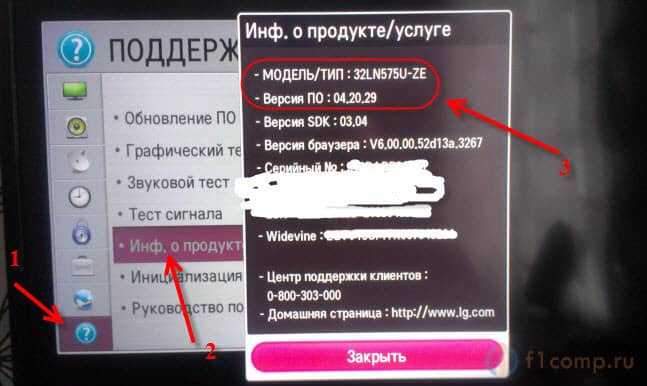
Võite ikkagi need sätted lahti jätta, mudeli ja praeguse versiooni paberitükile ümber kirjutada või telefonis fotot, nagu ma tegin 🙂 🙂 .
Peate mõistma, et püsivara (mitte ainult teler, vaid mis tahes seade) on tõsine. Ja peate tegutsema rangelt juhiseid, et mitte muuta oma telerit telliskiviks. Kuigi mitte, millist telerist tellist, pigem betoonist plaati 🙂
Noh, saate aru, et saate telerit "tappa", kui te ei järgi juhiseid. Püsivara protsessis, teleris, on ka erinevad ohutusjuhised. Siin on peamised:
- Ärge lülitage telerit püsivara ajal välja.
- Kui värskendate mälupulk, veenduge, et tootja saitidelt alla laadite püsivara teie mudeli jaoks.
- Kui püsivara protsess on sisse lülitatud, ärge sirutage välkmälu telerist.
- Ja üldiselt on parem mitte midagi pressida ja midagi puudutada.
LG telesaadete värskendus otse Interneti kaudu
See on väga lihtne ja mugav viis. Peamine nõue on see, et teie teler on ühendatud Internetiga. Hea, kiire ja eelistatavalt piiramatu interneti juurde. Televiisor ise laadib alla õige tarkvara (tarkvara) ja installib selle. Ma märkasin, et püsivara võtab keskmiselt 500 MB. Vähemalt mudeli 32LN575U jaoks.
Saate teleri Internetiga ühendada WiFi kaudu, lisateavet artiklis https: // f1compp.Ru/Televizory-Smart-TV/Kak-podklyuchit-televizor-Somart-TV-TV-TV-INERNETU-Po-FI-FI-FI-NI-32LN575U/, või vastavalt võrgukaablile https: // f1cops.Ru/Internet/podklyuchaem-televizor-k-internetu-po-setevomu-kallyu-ln/.
Kui olete Interneti juba teleriga ühendanud, saate kontrollida, kas värskendusi pole.
Klõpsake uuesti kaugjuhtimispuldil Sätted (Ekraanipilt artikli alguses) ja minge vahekaardile Toetus. Valige üksus Tarkvarauuendus.
Näeme praegust versiooni. Kinnistamiseks (kas seal on uus versioon) klõpsake nuppu Kontrollige värskenduse olemasolu.
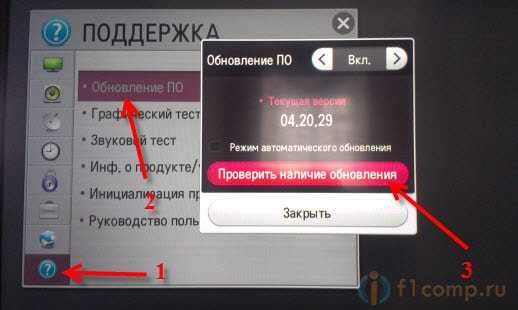
Kui on uus tarkvara, ilmub aken, kus versioon märgitakse. Värskenduste alustamiseks klõpsake lihtsalt nuppu Värskendama.

Laadimisprotsess algab. Seda saab peita ja jätkata näiteks teleri vaatamist. Kui tarkvara on täielikult laaditud, algab värskendusprotsess. Siis on parem mitte midagi puudutada, teler lülitub välja ja lülitub sisse. Kõik, värskendusprotsess on lõpule viidud. Võite uuesti sätetesse minna ja veenduda, et teil oleks uus versioon.
Kui televiisor on kogu aeg ühendatud Internetiga ja värskendus on lisatud, kui tarkvara on uus versioon, ilmub aken koos ettepanekuga värskendada.
Püsivara värskendus LG -s (nutiteleviisor) USB -välkmäluga
Kui otse uuendamist pole võimalust, saate välkmäluseadmest kõike teha. Selle meetodi olemus on soovitud püsivara allalaadimine LG veebisaidilt, visata see USB -mälupulgale, ühendada USB -mälupulk ja käivitada värskendus.
Peame teadma teleri täpset mudelit ja installitud tarkvara praegust versiooni. Kuidas seda teavet teada saada, kirjutasin artikli alguses.
Laadige alla püsivara
Me läheme saidile http: // www.Lg.Com/(mul on Ukraina keeles, võite olla vene keeles). Otsinguribal sisestame oma teleri mudeli. Minu puhul on see 32LN575U. Klõpsake nuppu Otsi.
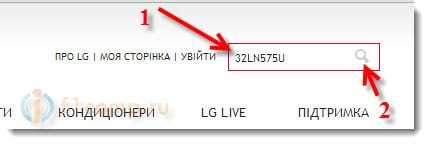
Tulemustes ilmub meie teler. Me läheme vahekaardil "Pidrimka" (tugi) ja klõpsake punast nuppu KÕRVAL.
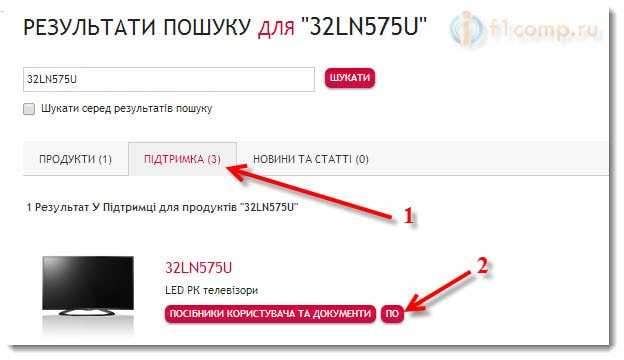
Ilmub püsivara nimekiri. Laadige alla uusim, see on tavaliselt kõige tipus. Vaatame lisamise kuupäeva ja versiooni. Veenduge, et püsivara oleks saidil, kuid rohkem kui see, mis on juba teie telerisse installitud. Kui see on uuem, siis klõpsake lingil ja salvestage arhiiv arvutisse.
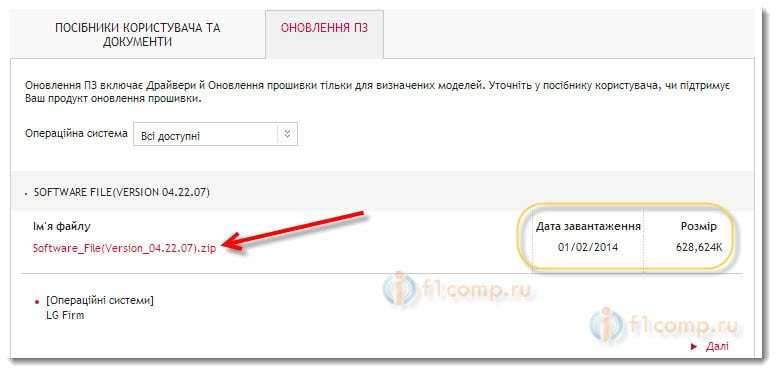
Pärast ülaosa, kui arhiiv on täielikult laaditud, jätkame mälupulga ettevalmistamist.
Valmistage ette USB -draiv
Lugesin kuskilt, et vajasin puhast mälupulk. Aga mul on 16 GB mälupulk ja see oli pool õiget faili umbes pooleks. Mul oli lina, et neid arvutisse visata ja draivi puhastada, nii et õmblesin teleri välkmälust, millel oli ka muid faile. Kõik töötas välja. Kuid kui teil pole oma mälupulgal midagi olulist või on veel üks puhas draiv, siis on parem seda võtta.
Ühendage USB -mälupulk arvutiga, avage see ja looge nimega kaust LG_DTV.
Nagu nii:

Järgmisena avage arhiiv püsivaraga, mille me alla laadisime, ja kopeerige kausta arhiivis olev fail LG_DTV (mille me lõime välkmäluseadmele).

See on kõik, kui fail on täielikult kopeeritud, on meie mälupulk täielikult valmis.
Käivitage värskendus
Ühendage draiv arvutist lahti ja ühendage teleriga. Kui kõik tehti õigesti, peaks kohe ilmuma aken, mille draiv on ühendatud. Tarkvara praegune versioon on näidatud ja see, mis on välkmäluseadme peal. Samuti lugege soovitusi.
Värskenduse alustamiseks klõpsake lihtsalt nuppu Esinema (Vabandust foto kvaliteedi pärast).
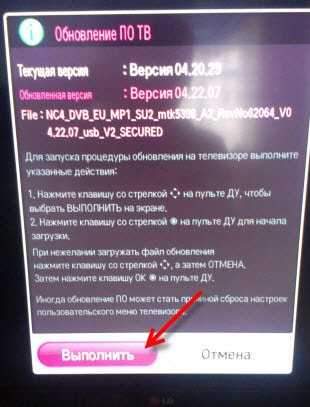
Algab püsivara protsess. Me ei puuduta midagi.

Teler lülitub välja ja lülitub sisse. Selline aken ilmub:

See tähendab, et kõike on edukalt värskendatud, versioonid langevad kokku. Saate draivi telerist keelata.
Kui pärast tarkvara värskendamist hakkas teler külmuma või ilmnesid muud probleemid, on soovitatav rakendus initsialiseerida. See peaks aitama.
Minge telemenüüsse ja minge vahekaardile Toetus. Valige üksus Rakenduse lähtestamine. Kinnitage täitmine valides Okei.
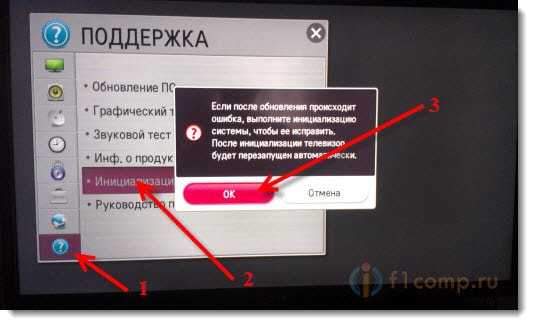
Teler peab ennast taaskäivitama.
Järelsõna
Loodan, et mul õnnestus koostada lihtsad juhised, millele teil õnnestus.
Peamine on teha kõik vastavalt juhistele. Näiteks kui märkate, et tänapäeval kaob sageli elekter (näiteks äike või elektrikud remonditakse), on parem värskendus edasi lükata teisel päeval.
Parimate soovidega!
- « Android (nutitelefon, tahvelarvuti) on ühendatud WiFi-ga, kuid Internet ei tööta
- Winarc - uus tasuta arhiiv. Suurepärane asendaja tasuliste analoogide jaoks »

